그러나 Virtualbox에서 Arm64를 공식적으로 지원하고 있지 않는다는 것을 확인했다.
데모 버전으로는 지원한다고는 하는데, 다른 한국 사용자분의 후기를 보니 불안정하다는 평이 있어 대체 방안으로 VMware를 활용해 Ubuntu 운영체제를 사용하는 방법을 정리해 보려고 한다.
VMware Fusion 설치
브로드컴이 VMware 사를 인수하면서 개인 사용자에 한해 무료로 사용할 수 있도록 변경됐다.
다만 브로드컴 회원가입을 해야한다.
Ubuntu 22.04 LTS 이미지 다운로드
Canonical Ubuntu 22.04.5 LTS (Jammy Jellyfish)
위 링크에서 ARM 아키텍처 이미지를 설치해야 한다.
VM 생성
아래 화면과 같이 new를 선택하여 가상머신을 생성한다.
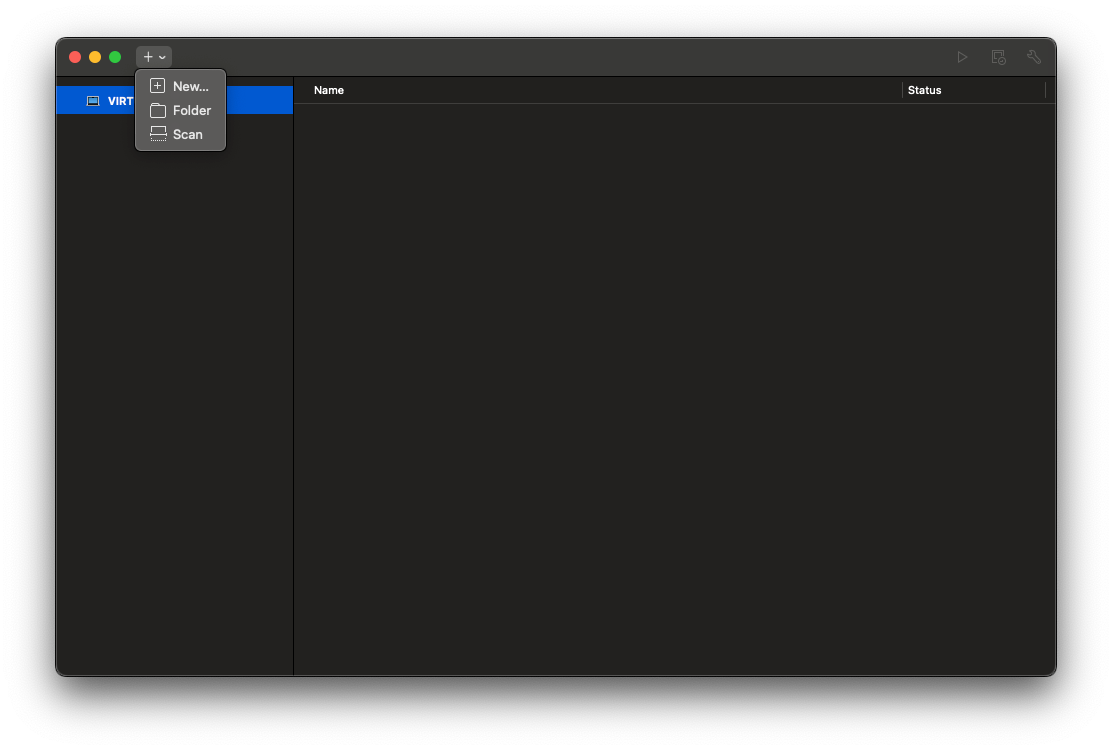
Create a custom virtual machine 클릭
Install from disc or image 를 활용해 이미지를 인식 시키면 동작하지 않는다.
스토리지 생성 시 기본 값이 20GB 라서 발생하는 상황으로 추정된다.
해당 리눅스 시스템의 최소 요구 사항이 25GB이기 때문이다.

우리는 당연히 Ubuntu 64bit Arm 버전을 설치할 것이므로 아래와 동일하게 선택하면 된다.
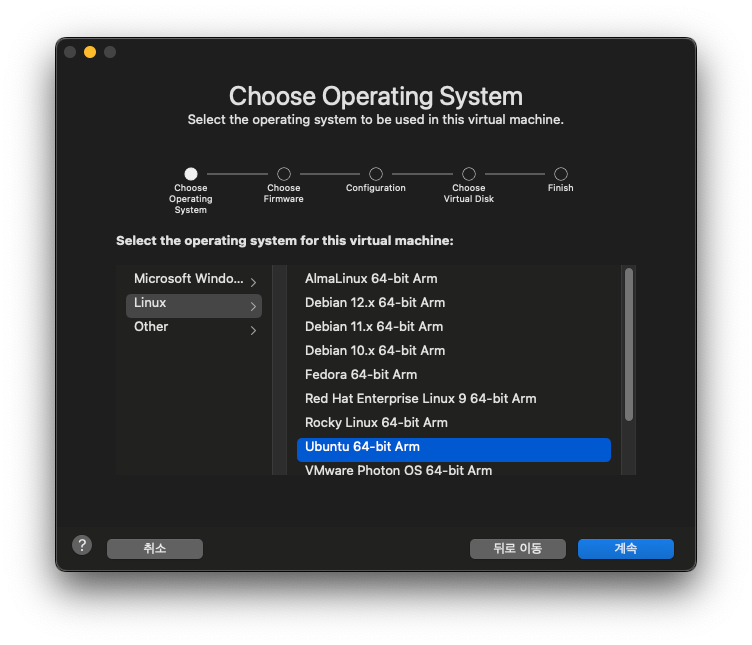
아래와 같이 디스크의 용량이 20GB인 것을 확인할 수 있다.
추후에 이를 변경해 줄 것이다.

이때, 바로 Finish 를 하는 것이 아니라 Customize Settings 를 클릭해야 된다.
Ubuntu 22.04 LTS Desktop Arm용 Image 파일을 제공하지 않으므로 수동으로 설치해 줘야 한다.
이름은 미리 Desktop 으로 만들었다.
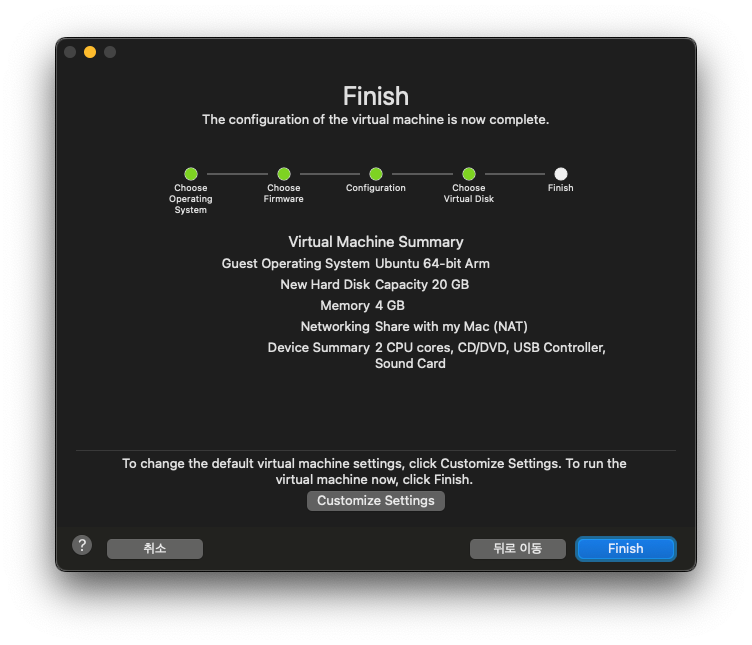

이제 해당 리눅스 시스템의 최소 요구사항에 맞게 Hardware Settings 을 변경하자.

Hard Disk를 선택한 후 아래와 같이 40GB 로 확장해 준다.
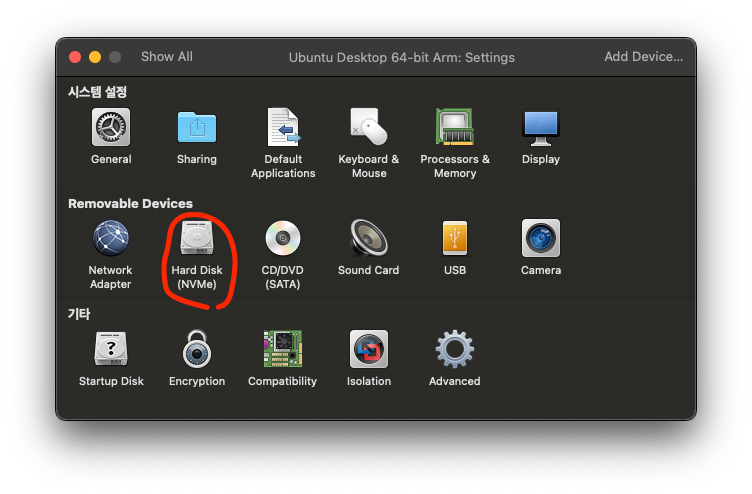

그다음은 우리가 설치한 이미지 파일을 해당 VM CD-ROM 에 인식 시켜야 한다.

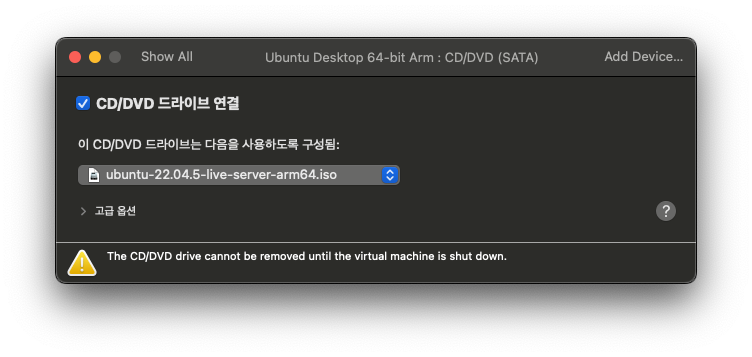
Try or Install Ubuntu Server 를 선택해 우분투 서버 설치 과정을 진행한다.

나는 English 를 사용할 예정이다.
각자 원하는 언어를 설정하면 된다.

Update to the new Installer를 선택한다.
여기서 말하는 Installer란 Ubuntu 설치 과정에서 사용되는 설치 프로그램(Ubiquity 또는 Subiquity)을 말한다.
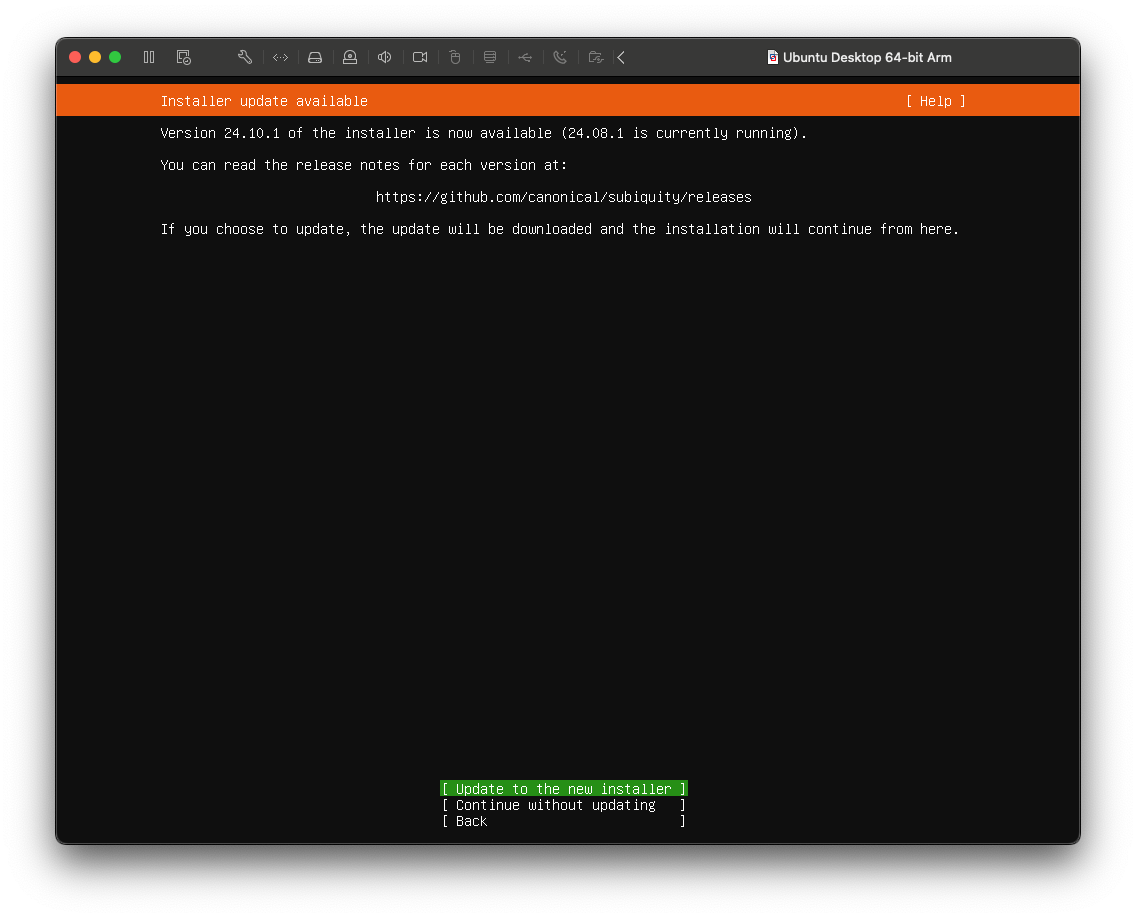
Keyboard Configuration 도 각자 취향에 맞게 설정하면 된다.
나는 English 를 쓸 것이기 때문에 기본 값을 변경하지 않고, Done 을 선택한다.
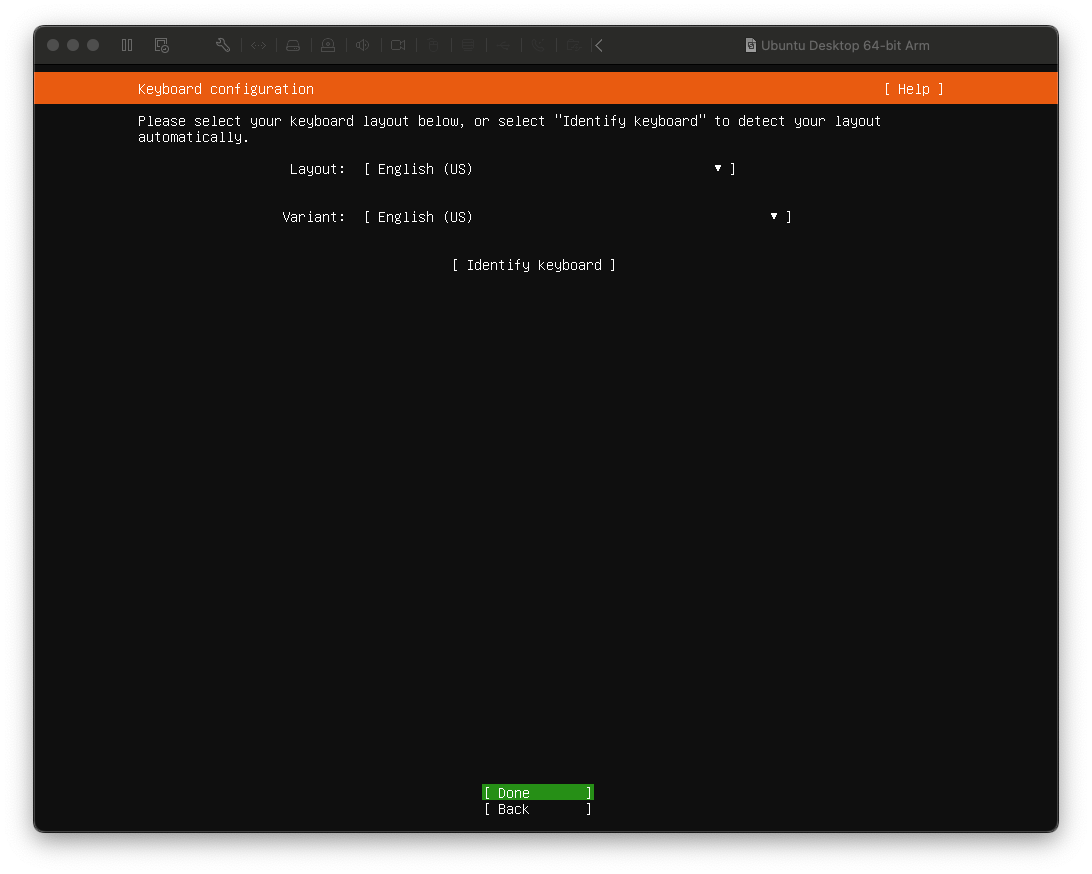
Ubuntu Server 를 설치할 것이기 때문에 Done 누르면 된다.
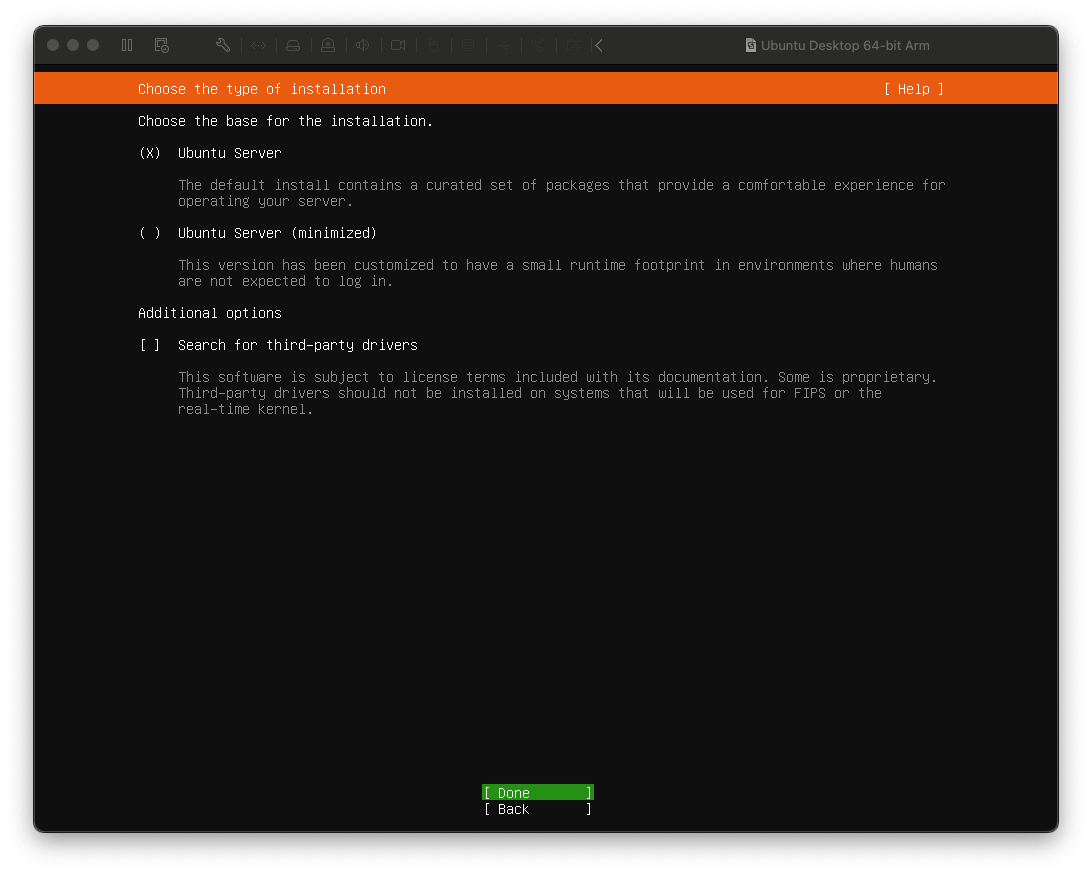
DHCP IP가 정상적으로 할당되는지 확인하고, Done 누르면 된다.
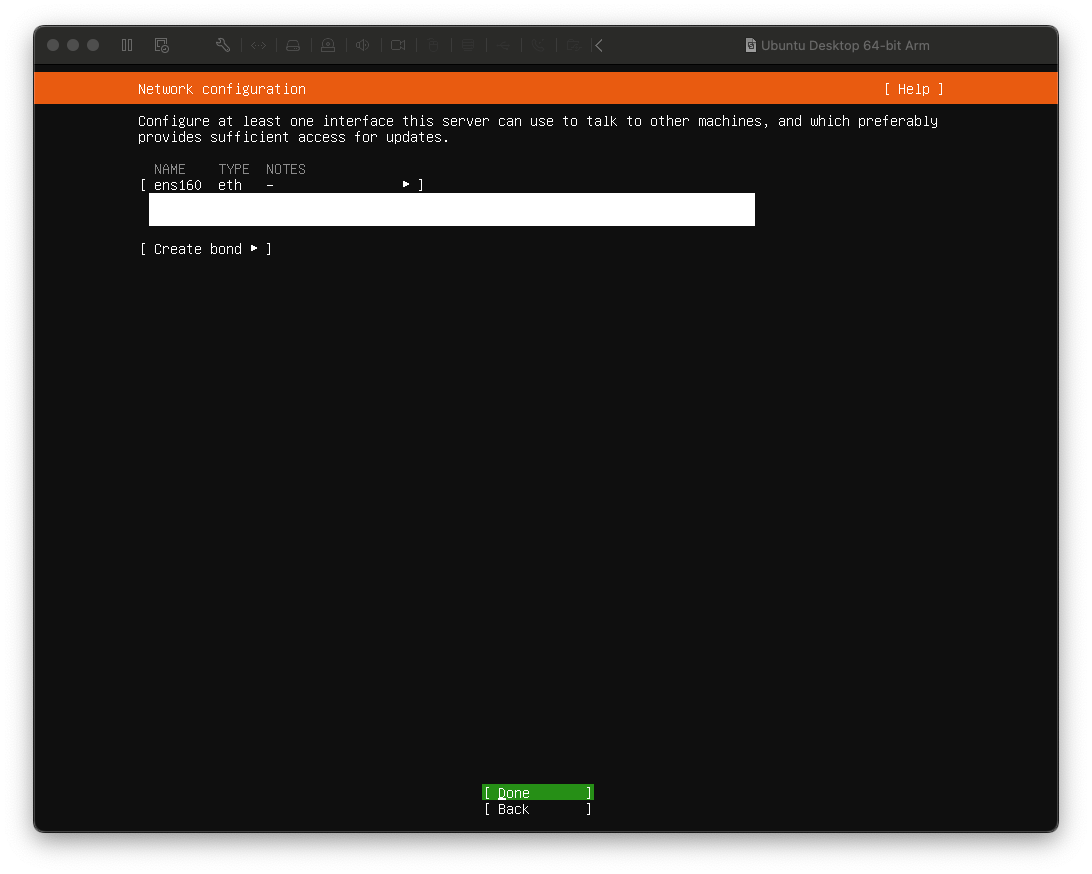
Proxy 별도로 설정하지 않을 것이기 때문에 바로 Done 을 누르면 된다.
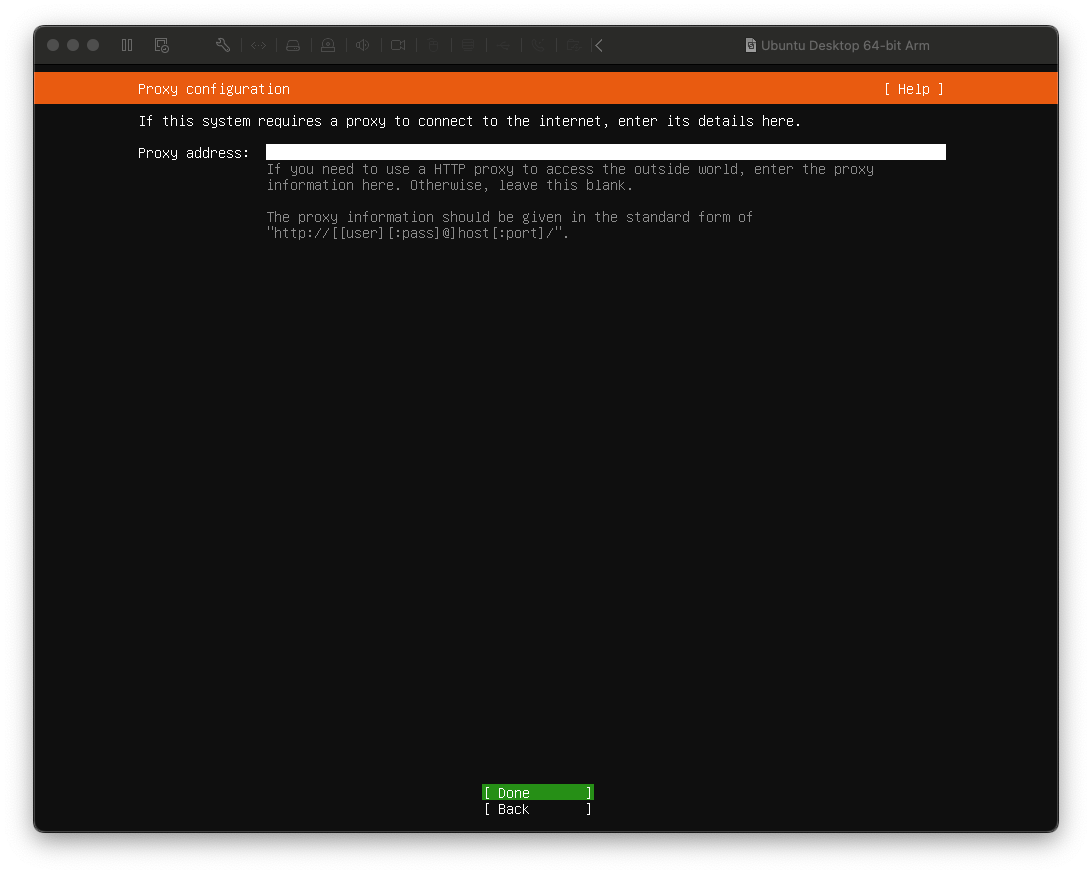
내가 사용할 미러링 서버를 선택하는 곳이다.
한국 ISP 업체를 사용하므로 http://kr.ports.ubuntu.com/ubuntu-ports 서버에 연결하는 선택은 충분히 합리적이다.
Done 을 누르자.

부가적인 디스크 설정하지 않고 통째로 사용할 것이므로 기본 값(Use an entire disk) 그대로 사용하면 된다.
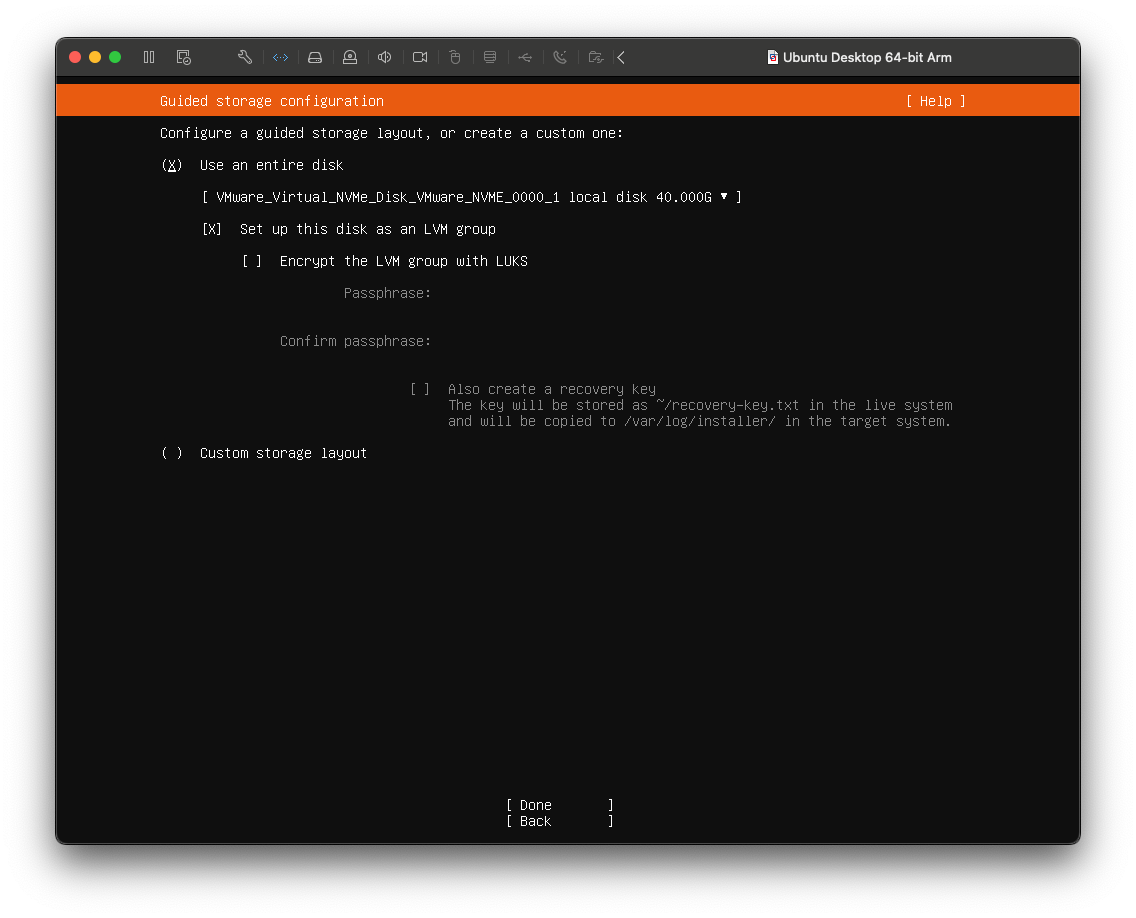
Storage Configuration 도 별도로 커스터마이징 하지 않을 것이기 때문에 기본 값으로 유지하고 Done 을 누르면 된다.

포맷 시 디스크 손실 가능성에 대해 언급하고 있다.
지금 아무것도 설정하지 않은 상태이기 때문에 그냥 Continue 하면 된다.

사용하고 싶은 사용자 이름, 서버 호스트 이름, 비밀번호를 입력하면 된다.

Ubuntu Pro 사용 여부를 묻는 창이다.
사용하지 않는 것이 기본 값이므로 그냥 Continue 하면 된다.
Ubuntu Pro는 기업용 기능을 제공하는 유료 서비스이다.
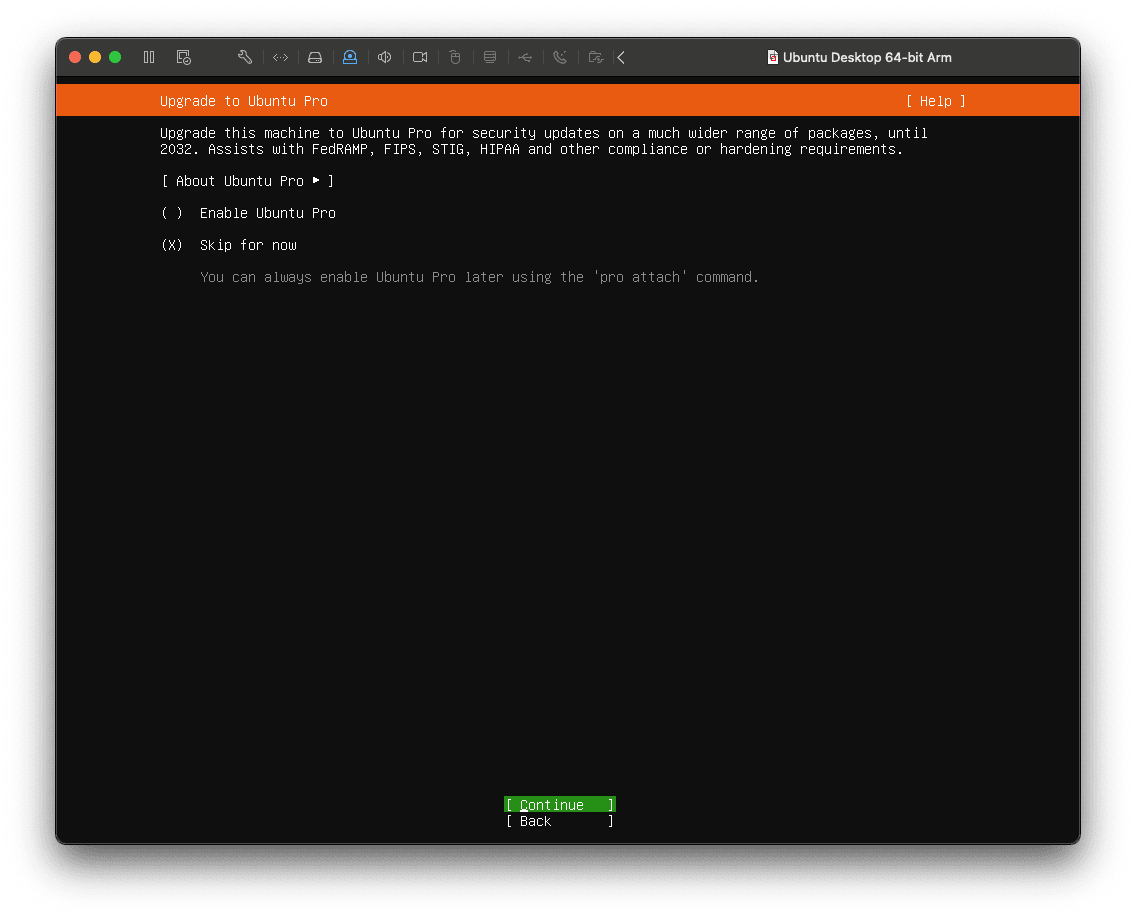
SSH 서버 설치 여부를 묻는다.
필요할 때 추후에 설치할 예정이므로 Done 을 선택해 주면 된다.

서버 관련된 기능은 지금 당장 설치하지 않을 것이기 때문에 Done 을 선택하면 된다.
필요에 따라 추후에 설치하자.
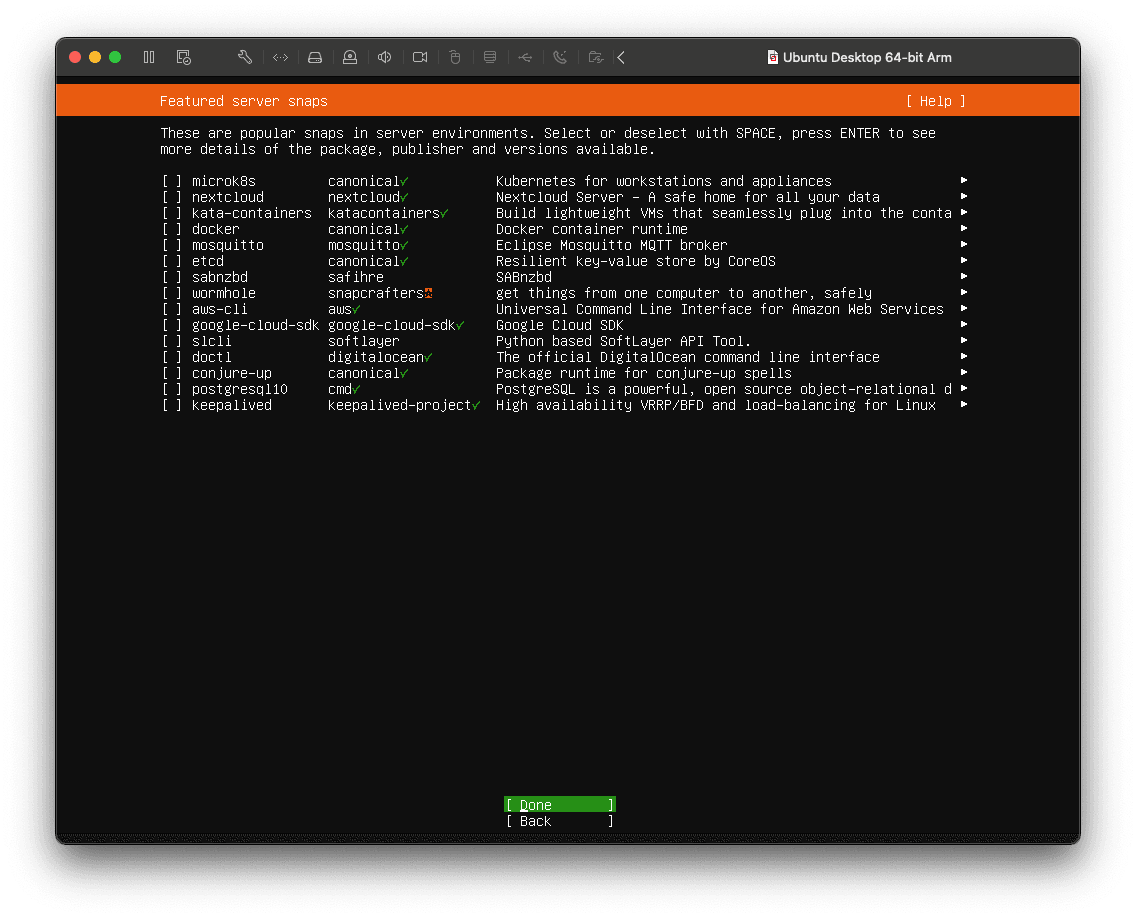
아래와 같은 Installing 관련 로그가 나오면 정상적으로 초기 설정이 된 것이다.

설치가 완료되면 Reboot Now 버튼이 있으니 재부팅하면 된다.
그러면 아래와 같이 오류가 뜰 것이다.
부트 디스크가 여전히 이미지 파일로 지정되어 있기 때문이다.
당황하지 말고 Enter 키를 두 번 정도 눌러주면, 다음 우선순위의 부트 디스크로 시도하게 된다.

정상적으로 OS 부팅되면 기존에 생성했던 사용자로 로그인한 뒤 아래와 같이 ubuntu-desktop 패키지를 설치하면 된다.

설치가 완료되면 해당 패키징 파일 적용을 위해 재부팅을 한 번만 더 수행해 주면 된다.
systemctl reboot 명령어를 입력하면 된다.

이제 VMware Fusion을 통해. 우분투를 사용해 보자.
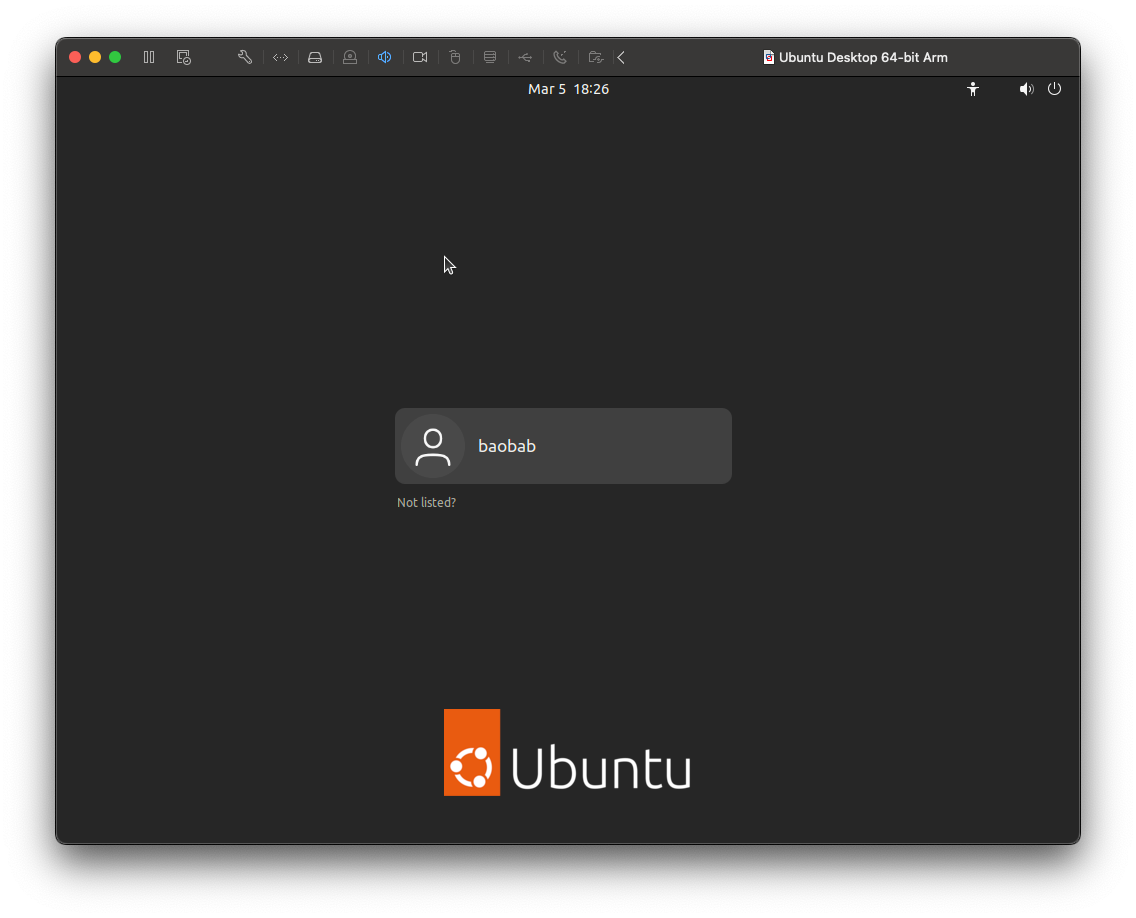
'Theory > OS' 카테고리의 다른 글
| 운영체제 이론 (2) (0) | 2025.03.14 |
|---|---|
| 운영체제 이론 (1) (0) | 2025.03.13 |
| 생활코딩 강의를 통한 리눅스 기초 복습 요약 (0) | 2025.03.03 |


